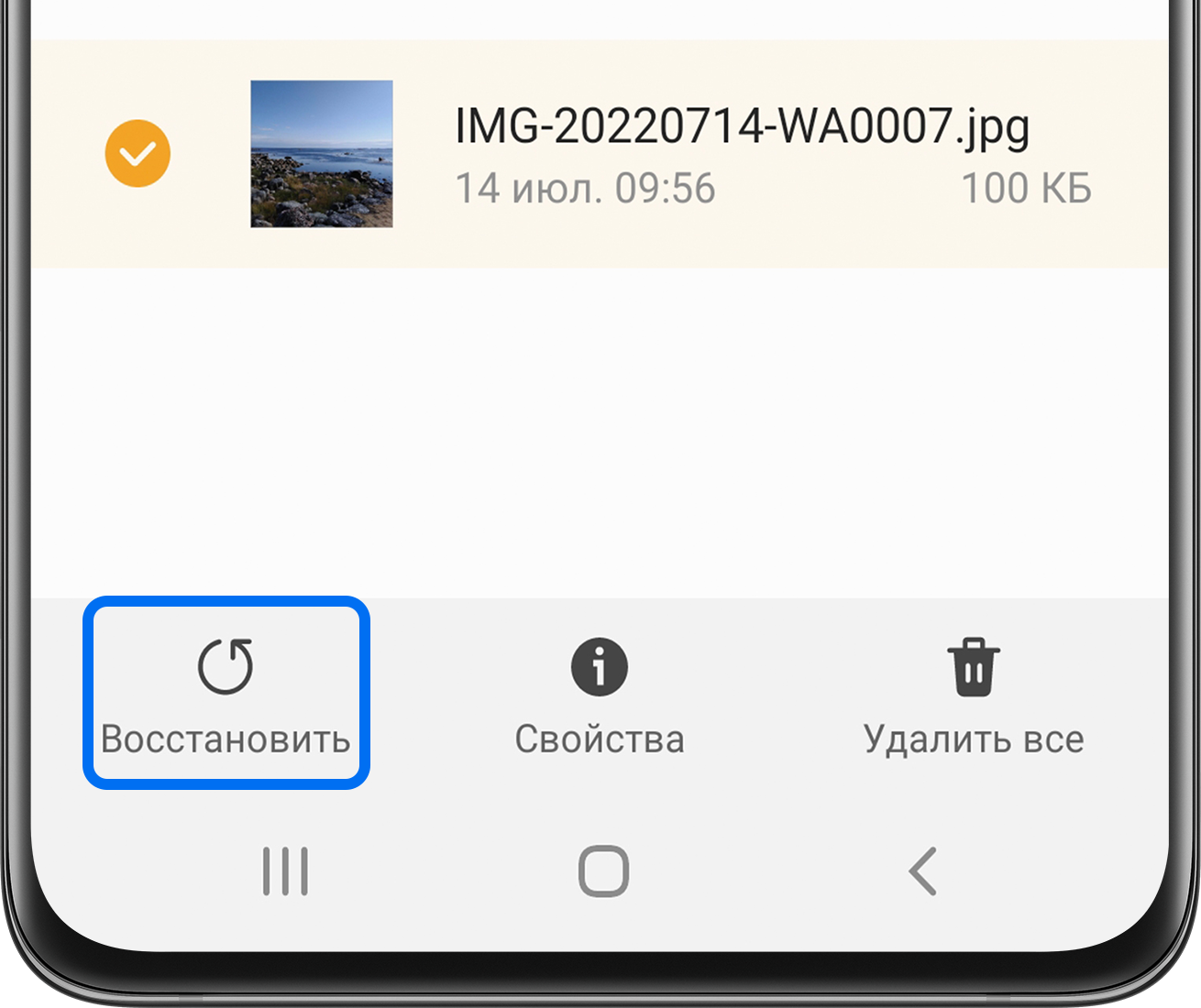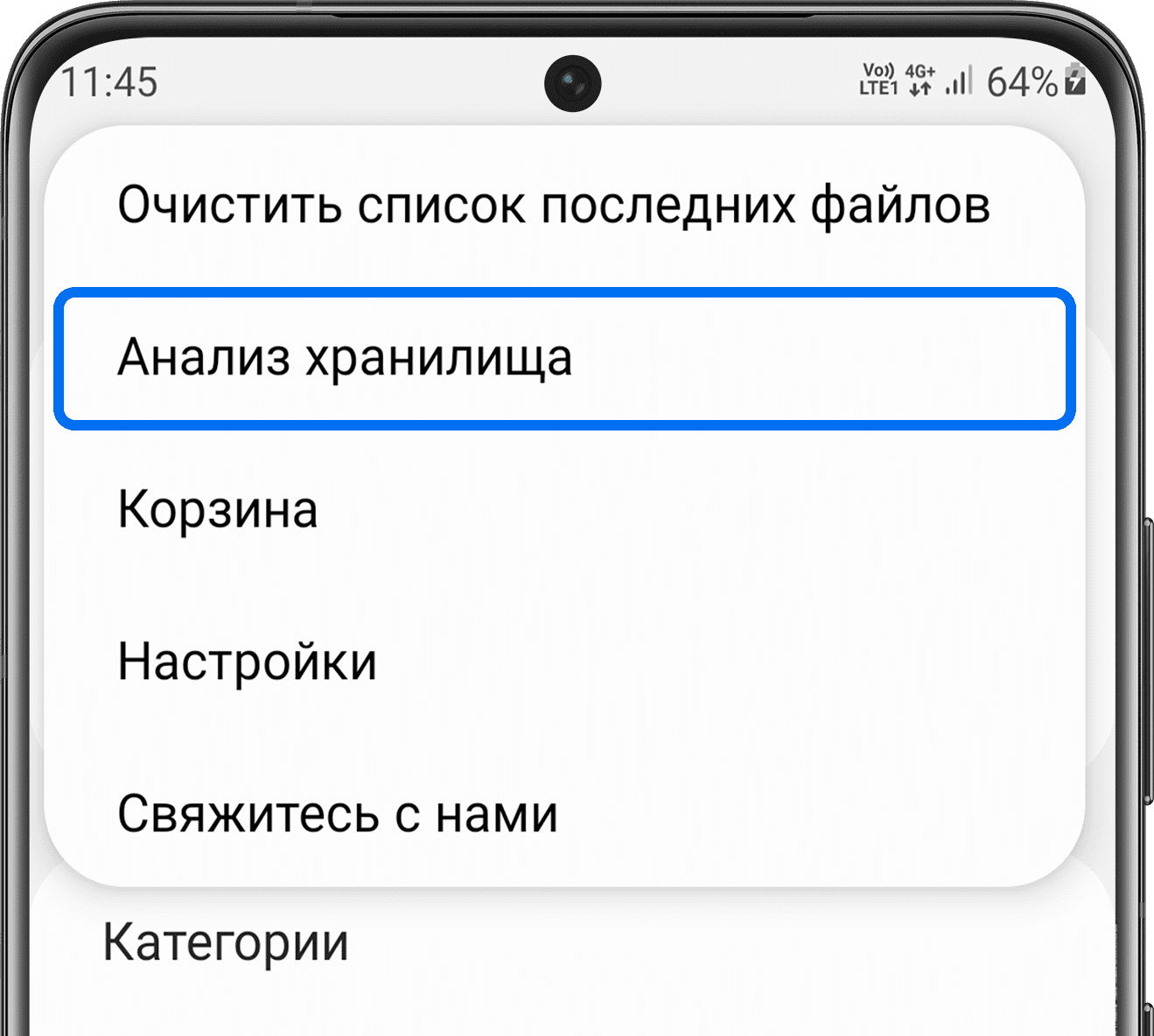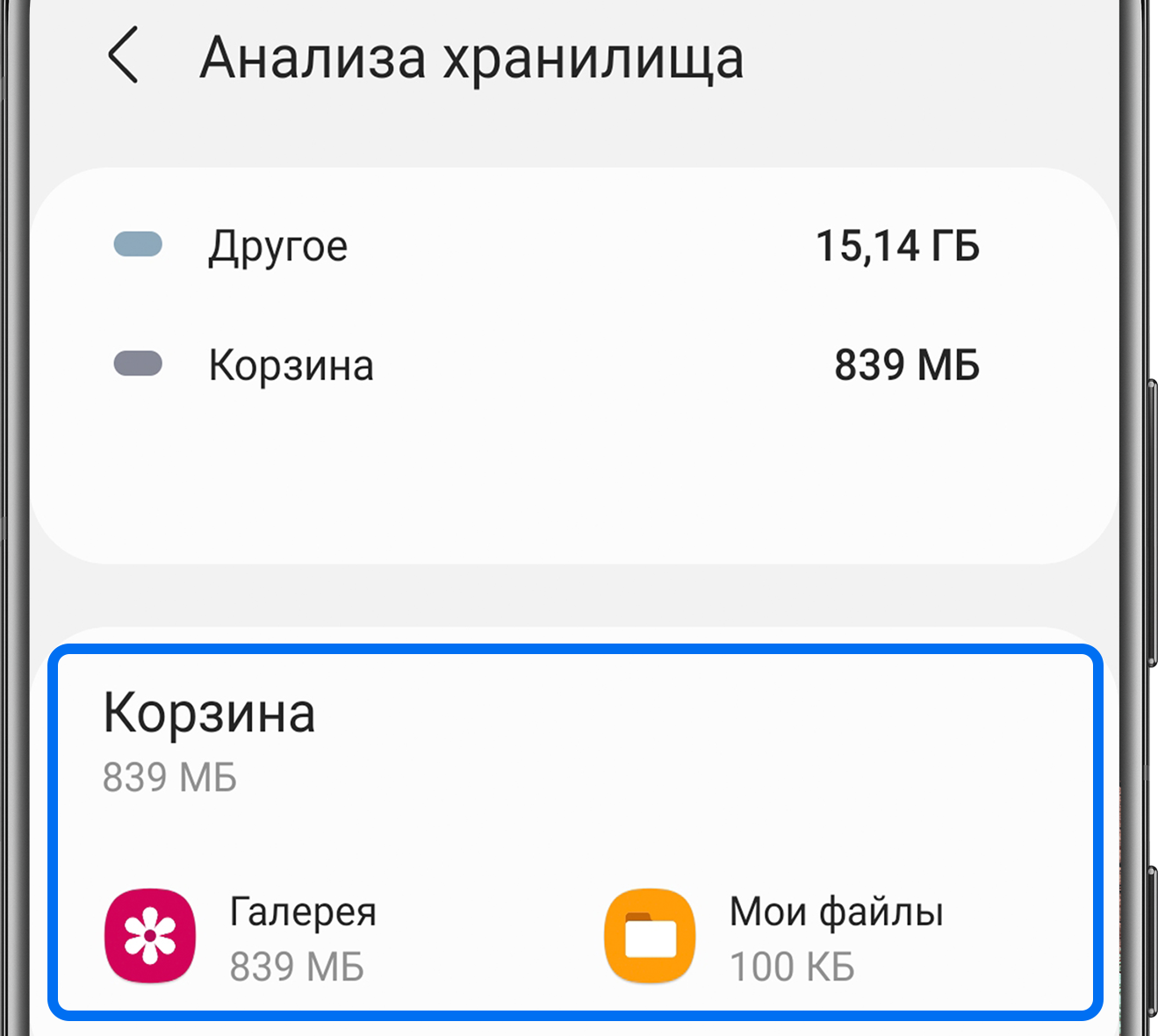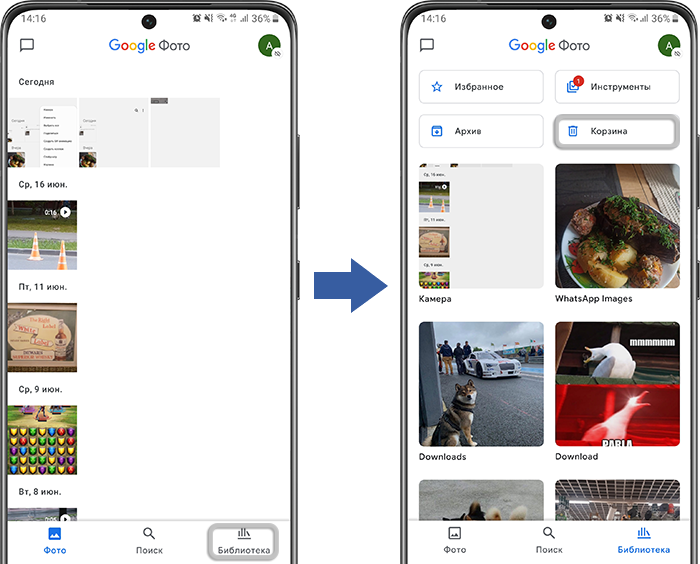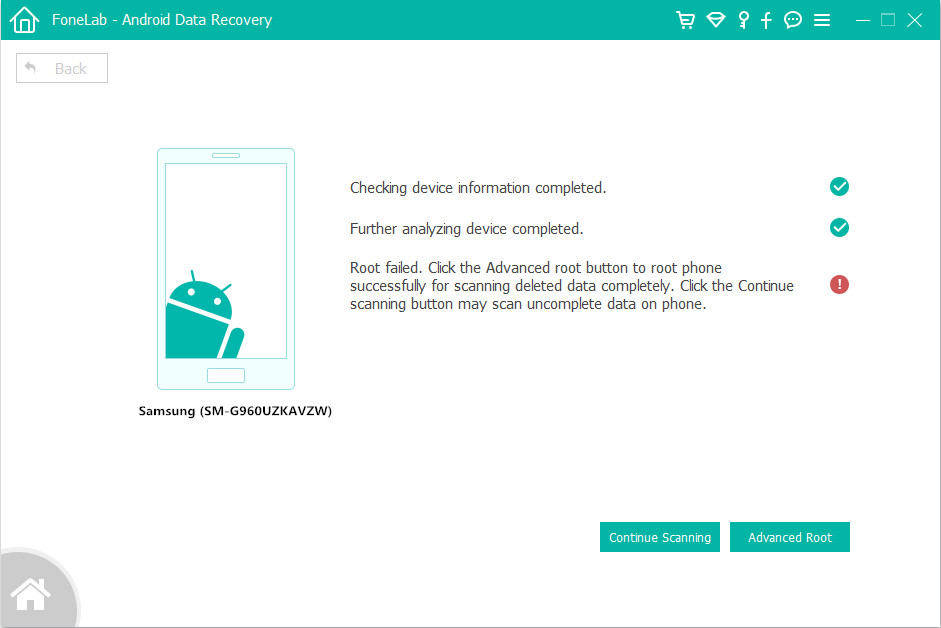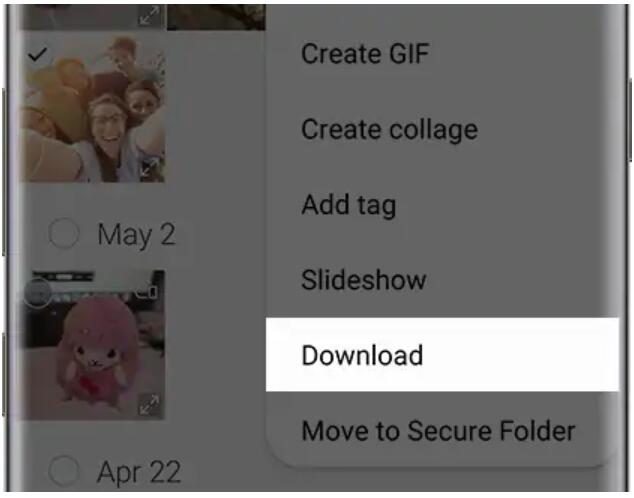Смартфон Samsung Galaxy дает возможность восстанавливать фотографии, которые Вы удалили по ошибке.
Если у вас Android 9-12, можно восстановить фотографии из корзины и резервной копии файлов, если вы делали резервное копирование.
Если у вас более ранняя версия Android, к сожалению, восстановить файлы из корзины нельзя. Однако вы все еще можете воспользоваться резервной копией файлов.
Восстановите фото из корзины
На устройствах на базе Android 9, 10 и 11 удаленные из приложения «Галерея» фотографии попадают в корзину, где хранятся определенное время, в течение которого Вы можете восстановить их или удалить окончательно.
По истечении этого времени фото удаляются автоматически без возможности восстановления.
Срок хранения фото в корзине: для Android 9 и 11 – 30 дней, для Android 10 – 15 дней.
Файлы, удаленные из корзины, к сожалению, восстановить уже не получится.
Восстановите фото из корзины, выполнив следующие действия:
- Откройте приложение «Галерея», нажмите на три точки, выберите пункт «Корзина».
- Выберите нужные файлы, нажмите «Восстановить».
Если не восстанавливаются фото из корзины
Если не удаётся восстановить файлы из корзины, которые были удалены в Галерее, попробуйте восстановить их в безопасном режиме.
Если в безопасном режиме не получается, а также если вы удаляли фотографии через Мои файлы попробуйте восстановить данные через Мои файлы:
- Зайдите в приложение Мои файлы.
- Откройте Опции (три вертикальные точки).
-
Выберите Корзина.
-
Удерживайте нажатие на фото, чтобы выбрать его. Затем нажмите Восстановить
.
-
Если в корзине нет файлов или кнопки восстановления, в Опциях выберите Анализ хранилища.
-
Далее перейдите к разделу Корзина. В нем удаленные фотографии хранятся в папках, из которых они были удалены.
Восстановите фото из резервной копии
Если вы создавали резервную копию ваших фотографий – вы можете восстановить фото из нее.
Подробнее о том, как создать резервную копию Ваших файлов – в соответствующей статье.
Если у вас нет резервной копии – восстановить фото не удастся.
Восстановите фото из приложения Google Фото
Если у вас настроена синхронизация с сервисом Google Фото – восстановите фото оттуда.
- Откройте приложение «Google Фото».
- Проверьте наличие нужных фото на вкладке «Фото».
- Выберите пункт меню «Библиотека», нажмите на «Корзину», проверьте в папках наличие нужных фото.
Почему файлы могут удалиться без нашего участия? Вероятно, произошло форматирования карты памяти или вредоносное ПО уничтожило файлы. Несомненно, неприятно, когда удаляется что-то важное на телефоне. Будь то случайное удаление или неполадка, повлекшая за собой исчезновение файлов, всегда есть возможность восстановить данные на смартфоне. Как восстановить удаленные файлы на Самсунге будет рассказано в этой статье. Мы подобрали для вас самые наилучшие и надежные способы.
- Способ 1. Как восстановить файлы из корзины Самсунг
- Способ 2. Как восстановить удаленные файлы на Самсунге с помощью Tenorshare UltData for Android(Рекомендуется)
- Способ 3. Как на Самсунге восстановить удаленные файлы через Google
- Способ 4. Как восстановить удаленные файлы с телефона Samsung из резервной копии
Способ 1. Как восстановить файлы из корзины Самсунг
Если у вас смартфон на базе Android 9-11, то вы сможете восстановить фотографии или видео из корзины приложения «Галерея». В корзине файлы хранятся определенный срок, по истечению которого вы сможете восстановить файлы или удалить их насовсем. Для разных версий Android срок хранения файлов в корзине составляет: для 9 и 11 версии – 30 дней, а для 10 версии – 15 дней.
Как восстановить файлы из корзины на Самсунге:
- Откройте приложение «Галерея» на вашем смартфоне.
-
Далее вам необходимо нажать на три точки и выбрать опцию «Корзина».
- Затем выберите необходимые файлы и нажмите «Восстановить». Или же установить галочку рядом с «Все» и тогда вы сразу восстановите все удаленные файлы.
- После этого файлы вернутся в исходное место.
Если по каким-либо причинам вам не удается вернуть файл из корзины, то вы сможете попытаться восстановить их в безопасном режиме. Или же попробуйте использовать следующий способ.
Способ 2. Как восстановить удаленные файлы на Самсунге с помощью Tenorshare UltData for Android(Рекомендуется)
Если вы не можете самостоятельно разобраться с тем, как восстановить удаленные файлы в телефоне Самсунг, то не стоит переживать. Tenorshare UltData for Android — это эффективная и очень простая программа, которая поможет восстановить удаленные данные на устройства Android быстро и безопасно. Кроме этого, она ещё поддерживает восстановление данных Google Диска. Это очень просто.
Следуйте инструкции для восстановления удаленных файлов на Samsung:
-
Скачайте программу Tenorshare UltData for Android на свой компьютер. Далее запустите программу на своем ПК.
-
Теперь выберите функцию «Восстановить данные Android».
- Затем подключите устройство андроид к ПК при помощи OEM-кабеля USB. После проверьте включена ли отладка по USB. Если она отключена, то следуйте инструкции, которая появится у вас автоматически.
-
Далее появится новое меню, где будут представлены файлы, которые возможно восстановить. Выберите необходимые, для этого установите галочки. Или же выберите сразу все, нажав вверху «Выбрать все».
- Теперь внизу нажмите «Начать», чтобы запустить сканирование.
-
Далее у вас отобразится список просканированных файлов. Это предназначено для предварительного просмотра и выборочного восстановления.
- Отметьте необходимые файлы. Затем нажмите «Восстановить». Удаленные файлы восстановятся и сохранятся на ПК, они будут сохранены в исходном формате.
- Готово. Мы успешно смогли восстановить удаленные файлы на Samsung.
Способ 3. Как на Самсунге восстановить удаленные файлы через Google
Рассмотрим еще один способ, где вы изучите как восстановить удаленные файлы в телефоне Самсунгe. Если у вас было включена функция автоматической выгрузки в облако, то ваши фото и видео будут сразу же сохранятся в аккаунте гугл. Таким образом, если на Самсунг произошел непонятный сбой и вы не можете отыскать нужный файл, то вы сможете воспользоваться своим гугл аккаунтом.
- С помощью браузера ПК или смартфона перейдите по ссылке photos.google.com
-
С левой стороны на панели нажмите на значок «Корзина».
- Используя курсор мышки наведите на файл, который вы хотите восстановить, а затем нажмите на «Выбрать».
- В верху в правой части меню нажмите «Восстановить» и затем еще раз «Восстановить».
- Готово. Восстановленный файл вновь окажется в аккаунте гугл.
Стоить заметить, что данный способ не всегда может помочь владельцу самсунг восстановить удаленные файлы. Почему невозможно обнаружить удалённый файл на смартфоне? Могло произойти такое, что прошло уже более 60 дней или же случайно очистили корзину, или вы удалили файл из приложения «Галерея».
Способ 4. Как восстановить удаленные файлы с телефона Samsung из резервной копии
В данном способе мы поговорим о том, как восстановить удаленные файлы с телефона Samsung при помощи резервной копии.
Резервное копирование позволяет хранить данные в безопасности, если ваш телефон сломался. Восстанавливать файлы из резервной копии мы будем с помощью Samsung Cloud, для этого нам понадобится учетная запись самсунг. Что входит в загрузку резервного копирования: настройки, музыка, документы, контакты, сообщения журнал вызовов, приложения и многое другое. Размер облачного хранилища самсунг не превышает 15 гб.
Сперва убедитесь в том, что у вас активирована функция резервного копирования.
- Перейдите в «Настройки».
- Затем «Облако и учетные записи».
- Далее «Архивация и восстановление».
- И теперь в «Настройки резервного копирования».
Теперь приступим непосредственно к самому восстановлению файлов из резервной копии самсунг, если до этого была создана резервная копия:
- Перейдите в «Настройки».
- Теперь войдите в «Облако и учетные записи».
- Далее «Архивация и восстановление».
- Нажмите после этого «Восстановить».
- Теперь вам нужно выбрать ту резервную копию, которую вам необходимо восстановить. Сделать это можно исходя из даты и размера создания копии. Также вы можете выборочно восстановить файлы, например, только контакты. Для этого установите галочку рядом с нужным типом файлов. Если хотите восстановить все, то установите галочку рядом с «Выбрать все», а затем внизу нажмите «Восстановить».
- Процесс восстановления займет некоторое время, дождитесь завершения. Во время восстановления файлов убедитесь в стабильном Интернет-соединении, а также не отключайте смартфон.
Заключение
Конечно, лучше не допускать удаления важных файлов на своем телефоне Samsung, но если это случилось, то не стоит отчаиваться. Попробуйте использовать один из вышеуказанных способов, который вам наиболее подходит. Что бы не вызвало удаление данных, выход есть – программа Tenorshare UltData for Android. Программа легко и быстро справляется с тем, как восстановить удаленные файлы на телефоне Самсунг галакси. Утилита способна восстановить ваши фото, видео, музыку и многое другое без резервной копии и прочих хлопот. Доверьте восстановление файлов Tenorshare UltData for Android и вы, несомненно, останетесь довольными результатом.
Лучшая программа для восстановления WhatsApp на Android без рута
- Восстановить удаленные сообщения WhatsApp на Samsung, Huawei, Xiaomi, OPPO без рута
- Восстановить фотографии, контакты, сообщения, видео и все, что вы потеряли
- Предварительный просмотр отдельного файла перед восстановлением данных
- Поддержка большинства телефонов и планшетов Android
Скачать Бесплатно
Скачать Бесплатно
Присоединяйтесь к обсуждению и поделитесь своим голосом здесь

В инструкции ниже подробно о том, где корзина на телефоне Samsung, отдельно для корзины с файлами и фото, о том, как очистить корзину или восстановить файлы из неё, включить или отключить корзину, а также дополнительная информация, которая может быть полезной.
- Корзина Samsung в приложении Мои Файлы
- Корзина в Галерее Samsung
- Видео инструкция
Корзина Samsung в приложении Мои Файлы
При удалении файлов с использованием файлового менеджера «Мои файлы» на телефоне Samsung Galaxy появляется всплывающее уведомление «Переместить файл в корзину?» или «Переместить папку в корзину?» и чаще всего вопрос, о том, где находится корзина, связан именно с этим приложением. Ответ простой:
- Чтобы открыть корзину и посмотреть её содержимое, нажмите по кнопке меню (три точки справа вверху экрана) и выберите пункт «Корзина». Если пункт отсутствует, корзину нужно включить в настройках, подробнее — далее.
- Фактически, файлы и папки, находящиеся в корзине, хранятся в скрытой системной папке (отображение скрытых файлов можно включить в настройках приложения «Мои файлы») во внутренней памяти:
Android/data/com.sec.android.app.myfiles/files/trash
А теперь некоторые особенности, которые следует знать, если с корзиной на Samsung есть какие-то проблемы:
- Для того, чтобы корзина работала, требуется, чтобы она была включена. Чтобы включить или отключить её, в приложении «Мои файлы» зайдите в «Настройки» и используйте переключатель в пункте «Корзина» раздела «Управление файлами».
- Файлы, удалённые в корзину, хранятся как данные приложения «Мои файлы» в папке, путь к которой был указан ранее. Если вы используете какие-то средства для очистки кэша и данных приложений, такая очистка может «прихватить» с собой и содержимое корзины. В результате, при необходимости восстановления, вы можете не обнаружить своих файлов.
Как очистить корзину или восстановить файлы из неё
Задача корзины на телефоне Samsung — позволить легко восстановить удаленные файлы. Если же вы хотите, наоборот, исключить такую возможность — можно либо полностью очистить корзину, либо удалить отдельные файлы и папки из неё:
- Откройте корзину через Меню — Корзина в приложении «Мои файлы».
- Для восстановления отдельных файлов, нажмите «Изменить», отметьте нужные файлы и папки, нажмите кнопку «Восстановить» внизу. Также вы можете отмечать элементы долгим удержанием, без нажатия «Изменить».
- Для того, чтобы полностью очистить корзину, нажмите кнопку «Очистить».
- При необходимости удалить отдельные файлы и папки из корзины, используйте тот же подход, что и в первом шаге, но после выбора файлов нажмите «Удалить».
Корзина с фото в Галерее
В приложении «Галерея» на Samsung также присутствует корзина для удаляемых фото и других изображений. Её использование ничем не отличается от корзины для файлов:
- Чтобы открыть корзину, нажмите по кнопке меню в приложении «Галерея» и откройте пункт «Корзина».
- В корзине, нажав «Изменить» вы можете выбрать нужные фотографии, а затем либо восстановить их, либо удалить. Восстановление производится в то же расположение в памяти телефона, где фото хранилось изначально.
- Если пункт «Корзина» отсутствует, вы можете включить корзину: откройте в этом же меню пункт «Настройки», найдите переключатель «Корзина» и установите его в положение «Вкл».
- Фактическое расположение файлов корзины Галереи — системная папка с данными приложения
Android/data/com.sec.android.gallery3d/files/.trash
Файлы в ней лежат не в виде обычных JPEG фотографий. При очистке кэша и данных приложения Галерея вы можете потерять и содержимое корзины.
Видео инструкция
Если у вас остаются вопросы, имеющие отношение к работе корзины на смартфонах Samsung, задавайте их в комментариях — думаю, решение найдётся.
Селена КомезОбновлено в июле 03, 2019
[Итоги]: В этой статье рассказывается о двух простых способах восстановления удаленных файлов с мобильных телефонов Samsung Galaxy, включая контакты, сообщения, фотографии, видео, журналы вызовов, сообщения WhatsApp и другие документы, а также о том, как восстановить удаленные данные с помощью программы восстановления данных Samsung. или восстановление потерянных данных из Samsung Cloud.
- Часть 1: Как восстановить удаленные файлы с мобильных телефонов Samsung напрямую
- Часть 2: Как восстановить данные со сломанных телефонов Samsung
- Часть 3: Как загрузить файлы с Samsung Cloud на телефоны Samsung
- Более Android Программное обеспечение восстановления данных Рекомендовать
Удалены файлы на вашем телефоне Samsung случайно? Утрачены данные Samsung из-за сброса к заводским настройкам, рута, форматирования, перепрограммирования ПЗУ или других неизвестных причин? Ищете способ восстановить удаленные / потерянные контакты, сообщения, данные WhatsApp, изображения и т. Д. С телефона Samsung?
Почему я могу восстановить удаленные файлы с Android?
Не волнуйтесь, у вас все еще есть возможность восстановить удаленные файлы с телефона Samsung. На самом деле эти удаленные данные не удаляются окончательно, потому что удаленный файл будет по-прежнему храниться в памяти телефона до тех пор, пока новые данные не перезапишут его. Другими словами, потерянные или удаленные данные в памяти вашего телефона Android могут быть восстановлены до тех пор, пока они не будут перезаписаны новыми. Итак, вы должны использовать сторонний Восстановление файлов Samsung сканировать и восстанавливать удаленные файлы с телефона Samsung как можно скорее.
Часть 1: Как восстановить фотографии, SMS, контакты и т. Д. Из Samsung Galaxy?
Это мощное Android Восстановление данных не только может помочь вам восстановить удаленные контакты, текстовые сообщения, изображения, видео, данные WhatsApp и т. д. непосредственно из внутренней памяти Samsung Galaxy, но также позволяет вам восстановить потерянные / удаленные / отформатированные фотографии, видео, аудио и документы с SD-карты Samsung.
Восстанавливаемые данные на телефонах Android
Это гарантирует 100% безопасное и мощное программное обеспечение для восстановления данных для Android, позволяющее восстановить исходные, не поврежденные или модифицированные на устройствах Samsung. Пользователи Samsung могут напрямую восстанавливать фотографии, видео, контакты, текстовые сообщения, сообщения вложения, историю звонков, аудио, WhatsApp, документы с Samsung Galaxy или SIM-карты / SD-карты внутри телефона.
Фотографии / ГАЛЕРЕИ: Фотографии, снятые или загруженные с веб-сайта, можно получить с устройств Samsung, чтобы вы могли легко восстановить удаленные фотографии с камеры, изображения галереи, снимки экрана, загруженные фотографии и кэш изображений от Samsung.
КонтактыУтерянные контакты можно восстановить с телефона Samsung и сохранить на компьютере в виде файлов VCF, CSV или HTML, включая всю информацию о контактах, имя телефона, должность, адрес электронной почты, адрес и т. Д.
СообщенияОтсканируйте телефон Samsung и восстановите все удаленные или утерянные текстовые сообщения, это поможет вам экспортировать их в файлы CSV и HTML, все содержимое сообщений, включая имя, дату и время, текстовое содержимое, прикрепленные изображения.
История звонков: Извлечение потерянных журналов вызовов с телефона Samsung и их экспорт в виде HTML для чтения или печати. Эти извлеченные данные журналов вызовов включают в себя имя, номер телефона, прикрепленные изображения и счетчик продолжительности звонка.
WhatsApp: Когда вы удалили историю чата в приложении WhatsApp, сообщения, прикрепленные фотографии или видео / аудио также исчезнут. Восстановление данных Android поможет вам восстановить сообщения WhatsApp и их вложения, включая имя, текстовые сообщения, прикрепленные фотографии или видео, аудиосообщения, историю чата, дату и время.
Видео: видео, записанные камерой и сохраненные из других источников.
Аудио: музыка, сохраненная из Интернета и записанная на вашем телефоне Samsung.
Основные документы: Восстановить удаленные документы, такие как PDF, Word, Excel, PPT, RAR, Zip, HTML и другие.
Поддерживаемые устройства Samsung и другие устройства Android
«Android Восстановление данных”Функция предназначена для восстановления потерянных или удаленных файлов со всех обычных телефонов Samsung Galaxy:
В настоящее время популярные смартфоны Samsung Galaxy: Samsung Galaxy S10 / S10 +, Galaxy S9 / S9 +, Galaxy S8 / S8 +, Galaxy S7 / S7 + / S7 + Край, Galaxy S6 / S6 Край, Galaxy Примечание 9, Примечание 8, Примечание 7, Примечание 5 и многое другое.
Предыдущие мобильные телефоны Samsung и другие модели: Samsung Galaxy S5, Samsung Galaxy S4, Samsung Galaxy S3 / S3 Mini, Samsung Galaxy S2 / S2 Plus, Samsung Galaxy S, Samsung Galaxy Note 4, Samsung Galaxy Note 3, Samsung Galaxy Note 2, Samsung Galaxy Note, Galaxy Ace, Samsung Galaxy Y, Samsung Epic, Samsung Galaxy Grand и многое другое.
Эта функция восстановления данных Android применяется к все неповрежденные смартфоны Android(ОС Android от Android 2.3 до Android 9 Pie): такие как Samsung Galaxy, LG, Xiaomi, HTC, Huawei, Sony, ZTE, Oppo, Google Pixel, Motorola, Sony Xperia, OnePlus, Lenovo, Tecno Spark, Lava, Nokia Android , так далее.
Кроме того, если у вашего телефона Samsung разбит экран или черный экран, значок «Разбитое извлечение данных Android”Может помочь вам восстановить нормальную работу системы Android, поврежденной кирпичом, разбившейся или зависшей, и извлечь фотографии, контакты, текстовые сообщения, видео и другие данные со сломанных телефонов Samsung. Эта функция извлечения сломанных данных Android применяется к указанным ниже сломанным смартфонам и таблицам Samsung.
Поддерживается сломанное устройство Samsung: Samsung Galaxy S6 / S6 Edge / S5 / S4, Samsung Galaxy Note 5 / Note 4 / Note 3 и Samsung Galaxy Tab Pro 10.1.
Загрузите пробную версию этого программного обеспечения Android Data Recovery ниже и установите его на свой компьютер.


Как восстановить потерянный файл на Samsung Galaxy
На что следует обратить внимание перед восстановлением данных?
Не нужно беспокоиться о потере данных на вашем мобильном телефоне Samsung. Что вам нужно сделать, это сохранить данные Samsung от перезаписи. То есть прекратите добавлять или удалять файлы на своем телефоне Samsung, поскольку любые добавленные данные могут иметь риск перезаписи удаленных файлов, так что ваши потерянные данные больше не могут быть возвращены, пожалуйста, используйте профессиональное программное обеспечение для восстановления данных Android, чтобы восстановить потерянные данные как можно скорее.
Шаг 1. Запустите Android Data Recovery на ПК или Mac
Сначала загрузите, установите и запустите Android Data Recovery на компьютер, если вы хотите восстановить удаленные данные с любого неповрежденного Android-смартфона, такого как Samsung Galaxy S10, S9, S8 и т. Д. Нажмите «Android Восстановление данных»Перейти в режим восстановления удаленных / потерянных данных.
Затем подключите телефон Samsung к компьютеру через USB-кабель.
Шаг 2. Включите отладку по USB на вашем устройстве Samsung
Когда программа обнаружит ваш телефон, вам потребуется включить отладку по USB. Есть три варианта. Пожалуйста, выберите тот, который подходит для ОС Android вашего телефона.
Вы также можете следовать этому руководству о как включить режим USB отладки на Android.
1) Для Android 2.3 или более ранней версии: войдите в «Настройки» <нажмите «Приложения» <нажмите «Разработка» <проверьте «Отладка по USB»
2) Для Android от 3.0 до 4.1: войдите в «Настройки» <нажмите «Параметры разработчика» <отметьте «Отладка по USB».
3) Для Android 4.2 или новее: войдите в «Настройки» <Нажмите «О телефоне» <Коснитесь «Номер сборки» несколько раз, пока не появится заметка «Вы находитесь в режиме разработчика» <Назад в «Настройки» <Нажмите «Параметры разработчика» <Отметьте «Отладка по USB»
Tips: Для Galaxy S10 / S9 / S8 / S7 и других последних телефонов Android за последние годы, пожалуйста, нажмите «OK»И перейдите к следующему шагу.
Шаг 3. Выберите типы файлов
Здесь вы можете выбрать несколько типов файлов для сканирования с помощью Android Data Recovery, вы можете выбрать более одного файла для сканирования, включая сообщения, вложения сообщений, контакты, историю вызовов, сообщения WhatsApp, вложения WhatsApp, галереи, библиотеку изображений, видео , Приложение фото, видео и документы. Если вы хотите сэкономить время на сканирование удаленных файлов, просто выберите тот, который вам нужен, вы также можете «Выбрать все» и нажать кнопку «Далее», чтобы перейти к следующему шагу.
Шаг 4. Авторизация для разрешения сканирования устройства
Если вы получили следующее окно, нажмите «Разрешить», чтобы разрешить программе сканировать ваш телефон на наличие потерянных фотографий, видео, текстовых сообщений, данных WhatsApp и контактов на нем.
Примечание: Для некоторых устройств они могут попросить вас нажать кнопку «Разрешить» более одного раза на главном экране вашего устройства, теперь программа авторизована вашим телефоном. Затем нажмите кнопку «Пуск», чтобы просканировать свой телефон.
Шаг 5. Root Samsung для глубокого сканирования более удаленных файлов (опция)
На этом этапе вам необходимо выполнить рутинг телефона Samsung, чтобы программа могла глубже сканировать память телефона и найти потерянные / удаленные файлы. Чтобы корневое устройство Android, нажмите Advanced Root кнопка для загрузки KingoRoot инструмент, вы можете легко рутировать свой телефон безопасно.
Для получения дополнительной информации, пожалуйста, изучите эту статью о как безопасно рутировать и рутировать устройство Android.
Советы: После восстановления удаленных файлов с телефона Samsung Galaxy вы можете вернуть телефон в исходное состояние, и весь процесс не повредит вашему мобильному телефону.
Шаг 6. Анализ и сканирование потерянных файлов с телефона Samsung
После того, как телефон Samsung будет рутирован, программное обеспечение Android Data Recovery начнет анализировать устройство и немедленно сканировать удаленные / потерянные данные, процесс сканирования Wholen продлится приблизительно 15-20 минут, наберитесь терпения и держите телефон Samsung подключенным на компьютер.
Примечание: Пожалуйста, убедитесь, что батарея вашего телефона изменилась более чем на 20% во время сканирования.
Шаг 5. Предварительный просмотр и восстановление потерянных данных от Samsung Galaxy
После сканирования появится окно предварительного просмотра, в котором вы сможете просмотреть все данные, найденные на вашем телефоне Samsung, включая сообщения, контакты, фотографии, видео, сообщения WhatsApp и т. Д., Вы можете просмотреть весь контент перед восстановлением, затем нажмите «Recover», Чтобы сохранить потерянные файлы Samsung на компьютере.
Примечание: Чтобы предотвратить перезапись этих удаленных данных, не сохраняйте восстановленные файлы на телефоне Samsung снова. Мы рекомендуем вам сохранить восстановленные файлы на компьютер или другой внешний диск. Если вам нужно перенести эти данные обратно на Samsung или другие устройства Android / iPhone? Мы рекомендуем это очень полезное Инструмент переноса iOS и Android, который может помочь вам легко импортировать файлы с ПК / Mac на устройства Android, такие как контакты, SMS, музыка, фотографии, видео и многое другое.
Читайте также: Как импортировать файлы с компьютера на телефон Samsung
Почему бы не попробовать сейчас? Загрузите бесплатную пробную версию этого программного обеспечения для восстановления данных Android, чтобы восстановить потерянные данные Samsung.


С Android Data Recovery, как только вы потеряете данные на Samsung Galaxy, успокойтесь! С помощью простых шагов, вы могли бы восстановить удаленные и потерянные файлы с телефона Samsung в минутах Так легко для вас восстановить удаленные фотографии, видео, контакты, SMS и другие данные с телефонов Android!
Часть 2: Восстановление данных со сломанных телефонов Samsung (сломанный экран / черный экран)
Когда ваш телефон Samsung сломался, например, сломался / разбился экран Samsung, Samsung с черно-белым экраном и т. Д. Когда вы столкнулись с такой ситуацией и хотите получить данные со сломанного устройства.
Сломанное восстановление данных Android является частью Android Toolkit, эта функция разработана для извлечь данные из сломанного телефона Samsung полностью, не имеет значения, ваш телефон Samsung сломан с сломанный экран or черный экран, Сломанное извлечение данных Android может помочь вам извлечь контакты, фотографии, видео, сообщения, журналы вызовов, сообщения WhatsApp, документы и многое другое из сломанного Samsung Galaxy S6, S5, S4, Note 5, Note 4, Note 3.
Шаг 1. Запустите Android Toolkit на своем компьютере и нажмите функцию «Извлечение сломанных данных Android».
Шаг 2. Затем подключите сломанный телефон Samsung к компьютеру через USB-кабель, программа мгновенно обнаружит подключенное устройство и нажмите левую кнопку «Пуск».
Шаг 3. Выберите модель вашего телефона Samsung и нажмите кнопку «Подтвердить».
Шаг 4. Затем вы должны перевести устройство Samsung в режим загрузки. Для этого просто следуйте указаниям в интерфейсе. Затем нажмите кнопку «Пуск», чтобы починить телефон.
Шаг 5. Программа проанализирует ваш сломанный телефон Samsung и начнет загружать соответствующий пакет восстановления, программа восстановит ваш телефон и автоматически выполнит его повторную настройку.
Шаг 6. После выполнения вышеуказанных операций программа автоматически просканирует данные вашего телефона. Просто отметьте типы файлов, которые вы хотите восстановить, и нажмите кнопку «Восстановить», чтобы начать извлечение файлов из сломанного Samsung Galaxy.
Загрузите бесплатное программное обеспечение для восстановления данных Android и попытайтесь вернуть недостающие файлы с телефонов или таблиц Samsung.


Tips: Сломанные функции извлечения данных Android, которые могут помочь вам восстановить файлы, такие как фотографии, видео, контакты, SMS, музыка, приложения, журналы вызовов и многое другое из всех видов сломанных / поврежденных Samsung Galaxy S или Note, таких как Samsung Galaxy S6 / S6 Edge / S5 / S4 / Примечание 5 / 4.
Часть 3: Загрузка файлов из Samsung Cloud на телефоны Samsung
Если вы случайно удалили фотографии, галерею, видео и другие файлы на своем телефоне Samsung, не паникуйте. Когда вы создадите резервную копию и восстановите свой контент с помощью Samsung Cloud, вы снова сможете загрузить файлы из Samsung Cloud.
Samsung S-Cloud облачный сервис, запущенный компанией Samsung. S-Cloud будет иметь емкость более 5GB, поэтому пользователи мобильных телефонов Samsung могут загружать фотографии и видео в Samsung Cloud для резервного копирования после входа в свою учетную запись Samsung на другом устройстве. Кроме того, этот план Samsung Cloud рассчитан на то, что пользователи будут смотреть популярные телешоу, фильмы и музыкальный контент бесплатно или за плату. Samsung Cloud поддерживает резервное копирование календаря, контактов, журнала вызовов, часов, главного экрана, установочных файлов приложений и настроек приложений, сообщений, музыки, диктофона и документов (файлов DOC, PDF, TXT и HTML) после синхронизации данных Samsung с Samsung Облако, вы можете легко загрузить их на свой телефон.
Как синхронизировать фото и видео в Samsung Cloud?
Если вы хотите сделать резервную копию фотографий и видео в Samsung Cloud, вам необходимо войти в свою учетную запись Samsung и включить функцию автоматической синхронизации галереи, тогда ваши фотографии и видео в галерее будут синхронизироваться с Samsung Cloud автоматически. Когда вы входите в свою учетную запись Samsung на разных устройствах Samsung, эти резервные копии фотографий и видео будут отображаться в Галерее, но они исчезнут, если вы выйдете из своей учетной записи Samsung. Чтобы предотвратить это, обязательно сохраните файлы во внутренней памяти телефона Samsung.
Как скачать фото и видео с Samsung Cloud на телефон?
Если вы ранее синхронизировали фотографии и видео с вашим Samsung Cloud, после того как вы удалили или потеряли фотографии, видео на телефоне Samsung, вы можете легко восстановить удаленные фотографии и видео с Samsung Cloud. Давайте узнаем пошаговое руководство по загрузке предыдущих файлов из резервных копий Samsung Cloud.
Шаг 1. Открой Приложение Галерея и войдите в свой аккаунт Samsung
Шаг 2. Выберите фотографии или видео, которые вы хотите загрузить, затем нажмите «Дополнительные параметры».
Шаг 3. Нажмите «Скачать”Начать загрузку выбранных фотографий или видео на телефон или планшет Samsung.
Советы: Если вы не знаете, какие фото и видео хранятся на вашем телефоне Samsung, выполните следующие простые шаги, чтобы найти все файлы, хранящиеся в Samsung Cloud.
Шаг 1. Вернитесь к Главная страница Samsung Cloud.
Шаг 2. Нажмите Галерея, а затем нажмите на стрелку рядом с Недавно добавленные.
Шаг 3. Нажмите «Все», чтобы просмотреть изображения, хранящиеся на вашем телефоне Samsung и в облаке.
Советы: Вы также можете нажать Облако только чтобы увидеть, какие файлы хранятся только в Samsung Cloud, просто выберите нужные файлы и начните их загрузку на свой телефон.
Недостаток: Хотя Samsung Cloud может создавать резервные копии и восстанавливать ваши фотографии, видео, контакты и сообщения, но не может создавать резервные копии данных WhatsApp и других данных приложения. Хуже того, Samsung Cloud не позволяет пользователям создавать резервные копии файлов размером более 1 ГБ. Кроме того, если вы не синхронизировали свой телефон Samsung с Samsung Cloud, этот метод вам не помог, поэтому мы рекомендуем использовать стороннее программное обеспечение Android Data Recovery для восстановления удаленных данных с телефона Samsung.
U.Fone Android Data Recovery является наиболее эффективным программным обеспечением для восстановления данных Samsung для восстановления удаленных сообщений, текстовых сообщений, контактов, истории вызовов, фотографий, видео, аудио и документов WhatsApp с телефонов / таблиц / SD-карт Samsung без резервного копирования, а также для извлечения данных из поврежденного Samsung Galaxy. Телефон.
Часть 4: больше программного обеспечения для восстановления данных Android
Android Toolkit предоставляет комплексные решения для решения всех проблем вашего телефона Samsung, все функции, включая Android восстановление данных, извлечение сломанных данных Android, передача данных Android, переключение телефона, восстановление системы Android, разблокировка Android, резервное копирование и восстановление данных приложений и многое другое.
Возможные ситуации и поддерживаемые устройства Android
Android Toolkit — Восстановление данных Поддержка восстановления файлов, потерянных из-за ошибочного удаления, сброса к заводским настройкам, сбоя системы, забытого пароля, перепрошивки ПЗУ, рутинга и т. д. После запуска утилиты восстановления и подключения устройства Android к компьютеру с USB, затем сканирования, предварительного просмотра и восстановления утерянных / удаленных данных с вашего устройства Android, он поддерживает практически все телефоны Android, такие как Samsung, HTC, LG, Huawei, Sony, Sharp. Windows Phone, Google Pixel, Motorola, Xiaomi, Oppo, Oneplus, ZET и другие.
1. Ошибочно удаленные элементы без резервной копии
2. Устройство заблокировано или вы забыли пароль
3. SD-карта неправильно отформатирована или файл удален
4. Потерянные файлы после обновления ОС или восстановления заводских настроек
5. Android застрял без ответа или не удалось синхронизировать резервную копию
6. Потеря данных из-за ошибки рутинга, сбоя системы и перепрошивки ПЗУ
Прочитайте руководство: Как восстановить удаленные данные с Android
Загрузите бесплатную и пробную версию Android Toolkit:


Дополнительные функции в Android ToolKit
Android Восстановление данных — Восстановите Android потерянные или удаленные фотографии, видео, контакты, сообщения, сообщения WhatsApp, журналы вызовов и многое другое. Совместимость с 6000+ устройствами Android.
Разбитое извлечение данных Android — Получение и извлечение файлов из Samsung с разбитым экраном, черным экраном, заблокированным экраном при сбое или повреждении телефонной системы.
Резервное копирование и восстановление данных Android — Выборочное резервное копирование данных Android на компьютер и восстановление в соответствии с вашими потребностями.
Разблокировка Android — Удалите блокировку экрана телефона Android: графический ключ, PIN-код, пароль и отпечатки пальцев, просто удалите экран блокировки, без потери данных.
Восстановить социальное приложение — Резервное копирование истории чатов WhatsApp / LINE / Viber / Kik / Wechat одним щелчком мыши и передача сообщений WhatsApp между iOS и Android.
Android Data Eraser — Полностью и навсегда очистите ваши телефоны / планшеты Android.
Android Transfer — Один щелчок для передачи файлов между Android и компьютером, включая фотографии, видео, музыку, контакты, сообщения и многое другое, а также передачу музыки из iTunes на Android.
Android Ремонт — Устранение различных проблем системы Android, таких как черный экран смерти, поддерживает исправление почти всех телефонов Samsung, включая Samsung S9 / S8 / S7.
Статьи по теме
Как восстановить потерянные данные от Samsung
Как восстановить удаленные файлы с телефонов Samsung
Как восстановить потерянные данные из Samsung Galaxy на Mac
Комментарии
подскажите: тебе нужно авторизоваться прежде чем вы сможете комментировать.
Еще нет аккаунта. Пожалуйста, нажмите здесь, чтобы зарегистрироваться.
Как восстановить удаленные файлы из корзины на телефоне самсунг
Откройте приложение «Галерея», нажмите на три точки, выберите пункт «Корзина». Выберите нужные файлы, нажмите «Восстановить».
- Откройте приложение «Галерея» на телефоне Samsung.
- Нажмите на три точки и выберите пункт «Корзина».
- Выберите нужные файлы и нажмите «Восстановить».
- Если файлов нет в корзине, их восстановить невозможно.
- Для ручного восстановления удаленных файлов на Android откройте приложение Google Files, выберите пункт «Корзина», выберите нужные файлы и нажмите на значок «Восстановить».
- Если вы случайно удалили все файлы из корзины на ПК, откройте корзину, выберите needed файлы и нажмите «Восстановить».
- Чтобы узнать, где находятся удаленные файлы из корзины на ПК, откройте «Корзину», перейдите на вкладку «Вид» и выберите способ отображения «Таблица».
- Для поиска удаленных файлов на Android, перейдите в раздел «Альбомы» в «Галерее», найдите альбом «Недавно удалённое».
- Чтобы восстановить удаленный файл на Android через Google Диск, откройте приложение, выберите нужный файл и нажмите «Восстановить».
- В диалоговом окне «Корзина» на ПК можно выбрать удаленные элементы, которые нужно восстановить, и нажать на «Восстановить».
- Если файлы были безвозвратно удалены с жесткого диска или устройств хранения данных, их можно попробовать восстановить, восстановив предыдущую версию файла в Windows или с помощью мастера восстановления данных EaseUS.
- Как восстановить удаленные фото с телефона если их нет в корзине
- Как достать то что удалил из корзины
- Что делать если удалил все из корзины
- Где находятся удаленные файлы из корзины
- Где находятся все удаленные файлы на Андроиде
- Как восстановить удаленные файлы на андроид
- Можно ли восстановить то что было удалено из корзины
- Можно ли восстановить безвозвратно удаленные файлы
- Можно ли восстановить файлы удаленные из корзины если да то как а если нет то почему
- Как восстановить удаленные файлы в телефоне
- Как вернуть файлы с очищенной корзины
- Где хранятся удаленные файлы в телефоне самсунг
- Сколько хранятся удаленные файлы в корзине
- Как восстановить удаленные фото в Самсунг
- Какое приложение восстанавливает удаленные фото
- Какой программой восстановить удаленные фото на телефоне
- Как в Снепчате найти удаленные фото
- Где можно найти старые фотографии
- Как восстановить удаленные фото на телефоне самсунг без Гугл фото
Как восстановить удаленные фото с телефона если их нет в корзине
Если объекта нет в корзине, его нельзя восстановить.
Как достать то что удалил из корзины
Вы можете вручную восстановить удаленные файлы, перейдя в корзину:
- Откройте приложение Google Files. на устройстве Android.
- Слева вверху нажмите на значок меню Корзина.
- Выберите файлы, которые нужно восстановить.
- Внизу нажмите на значок часов.
- В окне подтверждения выберите Восстановить.
Что делать если удалил все из корзины
Как восстановить удаленные файлы из корзины в Windows:
- Откройте корзину, дважды щелкнув по ее иконке на рабочем столе.
- Найдите и выберите файл(ы) или папки, которые необходимо восстановить.
- Щелкните правой кнопкой мыши или дважды щелкните «выбрать» и выберите Восстановить.
Где находятся удаленные файлы из корзины
Откройте «Корзину», дважды щелкнув иконку на рабочем столе, и в ленте главного меню окна перейдите на вкладку «Вид». В разделе «Структура» выберите способ отображения удаленных файлов «Таблица». Все элементы будут отображаться в табличном варианте с подробными сведениями о каждом из них.
Где находятся все удаленные файлы на Андроиде
Найти корзину на Android проще простого:
- Перейдите в «Галерею» и откройте раздел «Альбомы»;
- Пролистайте и найдите альбом «Недавно удалённое»;
Как восстановить удаленные файлы на андроид
Как восстановить файл из корзины:
- Откройте приложение «Google Диск».
- Выберите файл, который нужно восстановить.
- Нажмите Восстановить.
Можно ли восстановить то что было удалено из корзины
В диалоговом окне «Корзина» щелкните ссылку Удаленные из корзины конечного пользователя. Установите флажки рядом с элементами, которые хотите восстановить, и нажмите кнопку Восстановить.
Можно ли восстановить безвозвратно удаленные файлы
Безвозвратное удаление файлов/папок с жестких дисков или устройств хранения данных часто происходит после нажатия «Shift + Delete» или при очистке корзины. В подобной ситуации вы можете возвратить удаленные файлы/папки, восстановив предыдущую версию файла в Windows или с помощью мастера восстановления данных EaseUS.
Можно ли восстановить файлы удаленные из корзины если да то как а если нет то почему
Откройте проводник файлов, например, щелкнув дважды ярлык на рабочем столе, и перейдите в папку, в которой располагался удаленный файл. Затем нажмите на папке правой кнопкой мыши и вызовите всплывающее контекстное меню, в котором, из списка доступных действий, выберите раздел «Восстановить прежнюю версию».
Как восстановить удаленные файлы в телефоне
Дальше нужно действовать так:
- Скачайте UltData for Android и установите программу на ПК. Подключите к нему кабелем свой смартфон.
- Войдите в режим отладки по USB.
- В меню программы вы увидите типы данных — например, Контакты, Картинки, Аудио.
- После сканирования программа выдаст вам список удаленных файлов.
Как вернуть файлы с очищенной корзины
Чтобы восстановить файлы из корзины в Windows, откройте корзину, выберите файлы или папки, которые нужно восстановить, щелкните их правой кнопкой мыши и выберите восстановить.
Где хранятся удаленные файлы в телефоне самсунг
Корзина Samsung в приложении Мои Файлы:
- Для того, чтобы корзина работала, требуется, чтобы она была включена.
- Файлы, удалённые в корзину, хранятся как данные приложения «Мои файлы» в папке, путь к которой был указан ранее.
Сколько хранятся удаленные файлы в корзине
Каждый раз, когда новые файлы добавляются в корзину, Диск проверяет «возраст» удаленных файлов. Удаленные файлы остаются в корзине в течение 30 календарных дней. Файлы старше указанного срока автоматически удаляются из корзины навсегда.
Как восстановить удаленные фото в Самсунг
Перейдите в Галерею на Устройстве Samsung. В открытых «Настройках» нажмите на «Облачную корзину». Удаленные фотографии появляются в этом разделе, и все, что вам нужно сделать, это выбрать те, которые вы хотите восстановить. Выбрав все нужные фотографии, нажмите «Восстановить», чтобы вернуть фотографии на устройство.
Какое приложение восстанавливает удаленные фото
Photo Recovery — это инструмент, который восстанавливает и восстанавливает потерянные фотографии с ваших дисков Android. Photo Recovery не требует, чтобы ваше устройство было рутировано. Приложение совместимо с любым устройством Android, которое использует Android 5.0 или выше.
Какой программой восстановить удаленные фото на телефоне
Undeleter. Это программа для восстановления удаленных файлов во внутренней памяти Андроид и на sd карте. Работает со всеми типами данных, в том числе она позволяет вернуть в исходное состояние случайно удаленные фото и/или видео.
Как в Снепчате найти удаленные фото
Откройте папку с именем «com. snapchat. android», а затем откройте папку с кешем. Теперь вы найдете все свои удаленные фотографии Snapchat в папке «received_image_snaps».
Где можно найти старые фотографии
Чтобы найти недавно добавленные фотографии и видео, выполните следующие действия:
- Откройте приложение «Google Фото» на устройстве Android.
- Войдите в аккаунт Google.
- В нижней части экрана нажмите Поиск.
- Введите Недавно добавленные.
- Откроется список последних загруженных в Google Фото объектов.
Как восстановить удаленные фото на телефоне самсунг без Гугл фото
Если у Вас Android 10, 9:
- Откройте приложение «Галерея», нажмите на три точки, выберите пункт «Корзина».
- Выберите нужные файлы, нажмите «Восстановить».
Оставить отзыв (1)

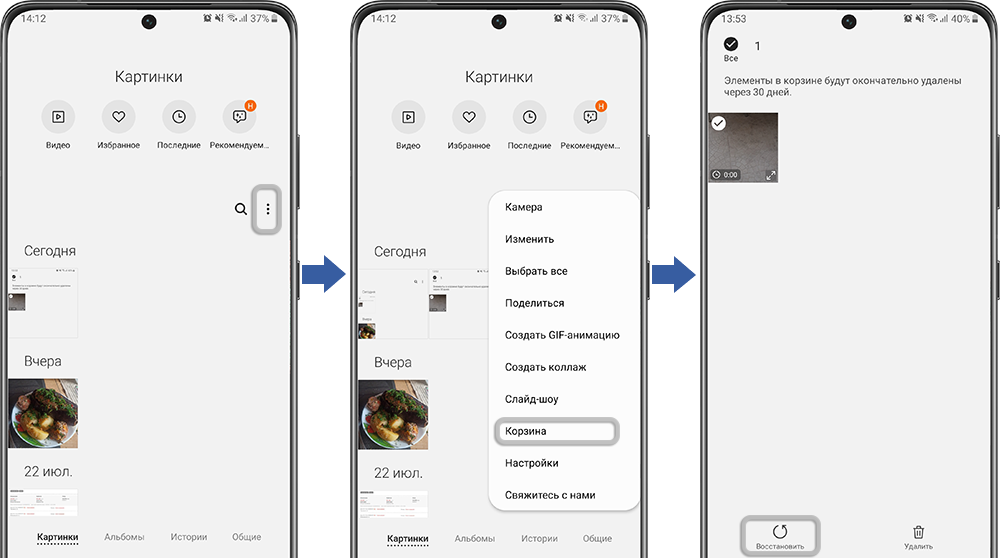
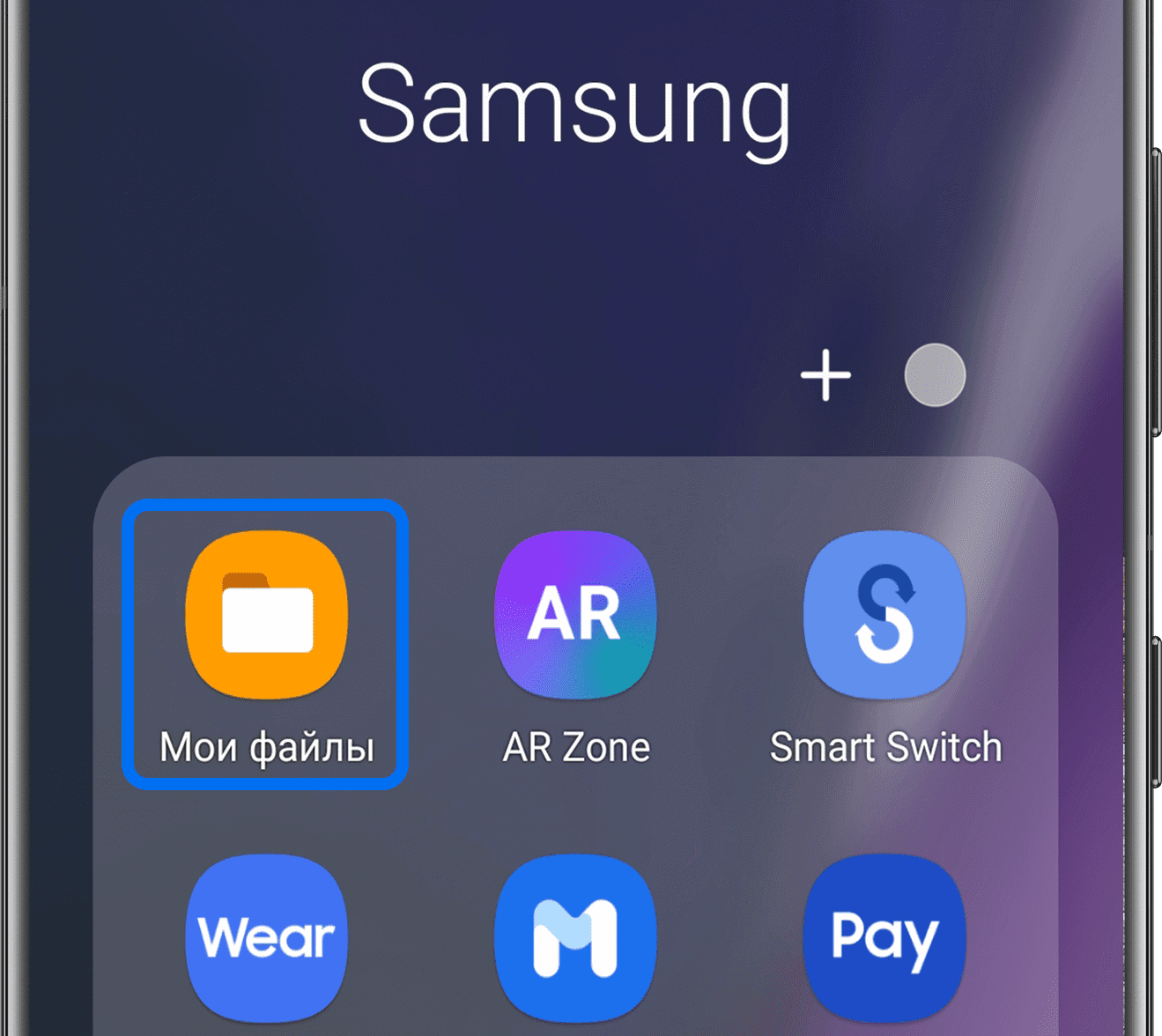
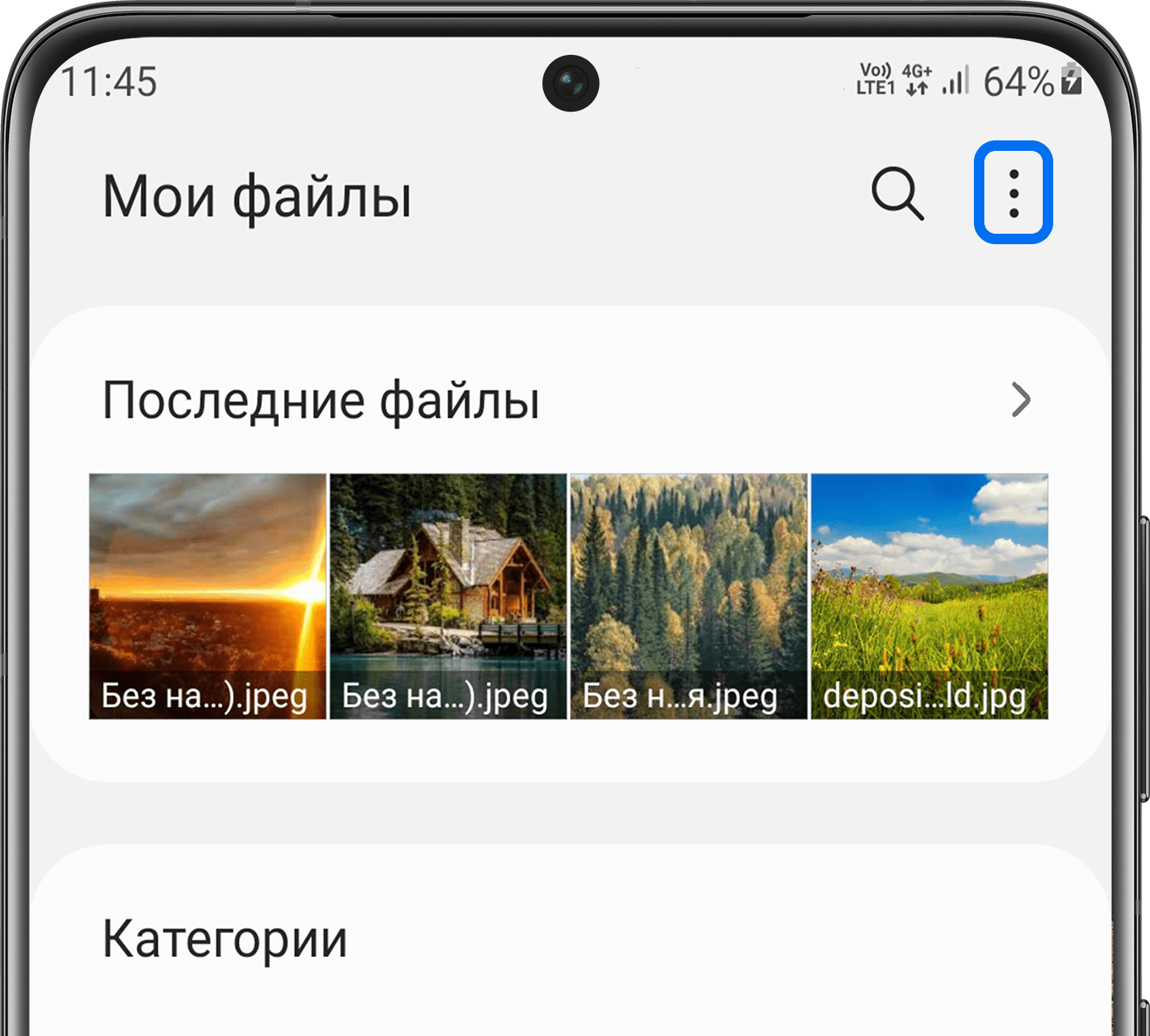
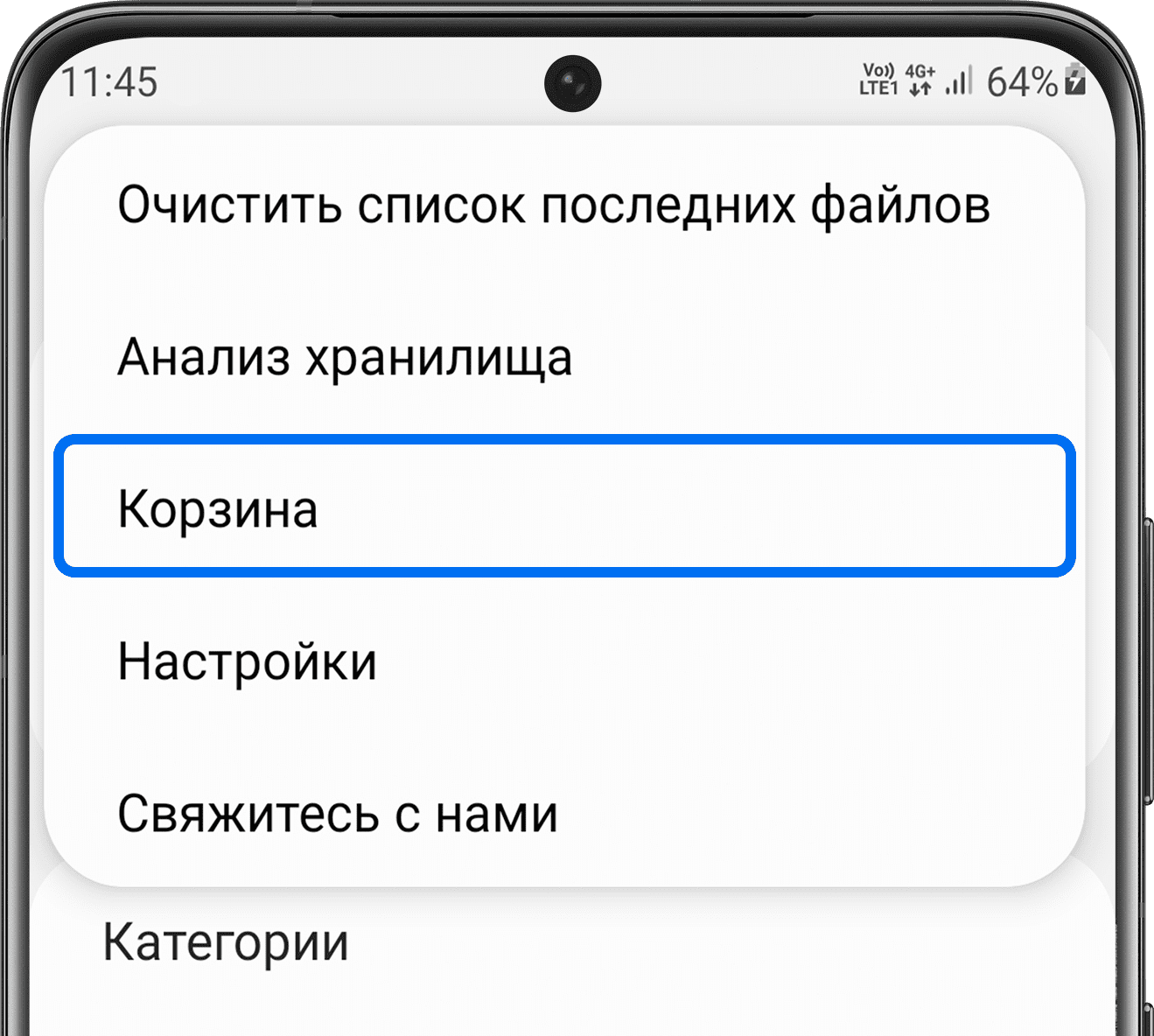
 .
.